Vad kan du göra om dåligt batterilivslängd i iOS 7?
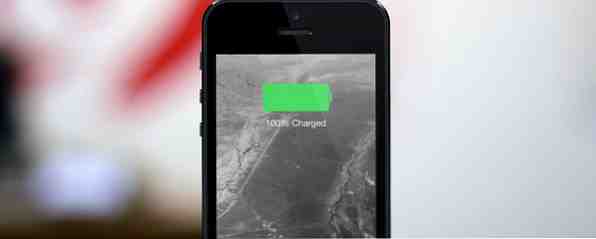
Jag har personligen inte haft några problem med batterilivslängden sedan uppgradering till iOS 7, och efter att ha använt den första utvecklarens förhandsvisning såg betas en stor stigning i prestanda när mjukvaran förfinades ytterligare. Men mina erfarenheter på en iPhone 5 har inte nödvändigtvis speglas över hela linjen, och det finns tillräckligt många användare som klagar över underparametrar när de uppdaterar programvaran.
Något att motivera en artikel om att förbättra din telefons juice. 7 sätt att öka batterilivslängden för din mobiltelefon [iPhone, Android, Övriga Smartphones] 7 sätt att öka batterilivslängden för din mobiltelefon [iPhone, Android, Övriga Smartphones] Överlägset en av de mest nedslående funktioner i nästan alla smartphones idag är batteritiden, vilket för de flesta av oss kräver minst en laddning per 24-timmarsperiod. Är du en ... Läs mer, hur som helst. Du är glad att veta att det finns några steg du kan ta för att göra telefonen längre under IOS 7, men de kommer att kosta dig när det gäller glänsande nya funktioner.
Slå av bakgrundsappsuppdatering
I IOS 7 har Apple försökt att hitta den perfekta balansen mellan köra bakgrundsprocesser och bevara batterilivslängden med hjälp av en teknik som kallas Bakgrundsapprecension. Detta gör det möjligt för appar att notera dina vanor och uppdatera regelbundet i bakgrunden vid tider med låg användning. Om du läser nyheterna varje dag klockan 8, kommer bakgrundsapprecresens att notera och försöka få din nyhetsläsare uppdaterad och redo att gå innan du börjar din dag (förutsatt att appen stöder den).

Medan det här är en bra funktion att få tillgång till (och har många fler tillämpningar bortom den ofta nämnda nyhetsläsarens analogi), kan du välja att stänga av den här funktionen helt från Inställningar> Allmänt> Bakgrundsappsuppdatering meny. Om du bara vill tillåta vissa appar som använder den nya funktionen, du kan inaktivera den på en per-app-basis. Notera apps med en liten pekare bredvid dem, eftersom de använder platstjänster i bakgrunden också.
Eftersom funktionen är utformad för att minimera batterianvändningen, bara sparkar in vid låga laster, kan körsträckan variera med hänsyn till batterilivslängd.
AirDrop, Bluetooth & Brightness
Om du har en iPhone 5, 5C eller 5S (eller en av de senaste iPadsna) har du också tillgång till en iOS-till-iOS trådlös överföringsmetod som kallas AirDrop. Tekniken tillåter två användare att skicka varandra filer, kontakter och allt annat från delningsmenyn. Som standard är det på, sänder din tillgänglighet till närliggande enheter och eventuellt slösar med dyrbar juice.

Du kan inaktivera AirDrop från Control Center, åtkomst genom att svepa uppåt från undersidan av skärmen. Kran LUFTLANDSÄTTNING sedan Av för att inaktivera det, men var medveten om att du fortfarande kan skicka filer till andra från Dela med sig menyn via protokollet. Control Center har också några andra användbara batterisparfunktioner, som att kunna avaktivera Bluetooth snabbt och manuellt minska skärmens ljusstyrka (ett stort batteriutsläpp) med ett fingeravtryck.
Inaktivera Parallax
För vad det är värt tycker jag ganska om parallaxeffekten som ingår i iOS 7, som lägger till ett djupelement på din enhet när du lutar skärmen runt - men andra gör det inte. I det här fallet kan du inaktivera det från Inställningar> Allmänt> Tillgänglighet meny under Reducera Motion miljö.

Det är oklart hur mycket batteriets livslängd kommer att påverkas genom att göra detta, men det är bunden att ge dig en liten bump.
Våren Rengör dina inställningar
Det här har inget att göra med iOS 7, men det kan hjälpa dig att spara lite juice ändå. Genom att köra igenom dina inställningar kan du upptäcka att du kan spara en betydande batteritid bara genom att göra utan vissa funktioner. Anmälningar är förmodligen det största avlopp som många av oss möter hela dagen, så går över till Inställningar> Meddelandecenter och avstängning av alla icke kritiska anmälningar kommer att resultera i mindre avlopp.

Tryck på varje app som du vill ändra inställningarna för och välj Ingen att inaktivera meddelanden helt. Du kan också ta bort enskilda appar från Notifieringscenter med inställningarna under det här alternativet.
Inaktivera push-e-post är ett annat bra sätt att spara lite juice, särskilt om du får mycket mail under hela dagen. Om du inte behöver bli underrättad det andra kommer ett mail in (och låt oss möta det, de flesta av oss inte) då kan du välja att hämta ditt mail istället. Du kan ändra den här inställningen under Inställningar> Mail, Kontakter, Kalendrar> Hämta ny data sedan inaktivera Tryck. Du kan även ange en period för att kontrollera efter nya mail, med längre tid du anger vilket resulterar i bättre batterilivslängd.

Slutligen stänger av Siri upphöjning för att prata funktionen (om du inte redan har det) kan också hjälpa något, tillgängligt under Inställningar> Allmänt> Siri.
Återställ som ny
Detta är anekdotiskt, men många användare svär att återställa sin telefon eller surfplatta i iTunes (genom att ansluta enheten, välja den och välja Återställa på Sammanfattning fliken) och sedan ställa in telefonen “som ny” resulterar i bättre batterilivslängd. Det här har förmodligen mer att göra med att en helt ny telefon inte mottar push-meddelanden från 30 olika appar, men vissa hävdar att användardata också kan vara skyldiga.

Enligt många användare återställer du som ny (och inte från en säkerhetskopia) när du använder iCloud för att säkerhetskopiera din viktigaste information (kontakter, kalendrar osv.) Och synkronisera med iCloud efter återställningen är mest effektiv. Dina appinköp är säkra, eftersom du kan ladda ner dem igen från uppdateringar fliken under Köpt genom App Store, men det krångel som är inblandat i att få telefonen att sätta tillbaka upp hur du älskar det låter som en bit av en mardröm för mig.
Jag skulle personligen vara mycket tveksam till att prova detta innan utnyttja alternativet nedan - varför fortsätt med försiktighet och säkerhetskopiera ändå innan du återställer enheten i iTunes Så här säkerhetskopierar du din iPhone och iPad Hur säkerhetskopieras din iPhone och iPad Vad skulle du göra om du förlorade din iPhone imorgon? Du måste ha en reservplan, och vi ska visa dig hur du säkerhetskopierar till iCloud eller iTunes. Läs mer .
Kontakta Apple
Ibland saker går fel, och när de gör det är praktiskt att kunna återvända till tillverkaren för att få problemet sorterat en gång för alla. Om du verkligen tror att det finns ett problem med din enhet, vare sig det är ett dud-batteri eller annan komponent som orsakar onödigt avlopp, kan du alltid återvända till Apple på en av deras återförsäljare eller via deras supportwebbplats för ytterligare hjälp.

Naturligtvis hjälper det om din enhet fortfarande är under garanti, men de med AppleCare AppleCare-garanti: Vad är dina alternativ och är det värt det? AppleCare-garanti: Vad är dina alternativ och är det värt det? AppleCare + skyddar din Apple-enhet, men är det värt kostnaden? Här är vad AppleCare + erbjuder och om du ska få det. Läs mer kan också göra ett avtal med relativ förtroende för tjänsten. Det är inte att säga att de av er ute av garanti som inte har AppleCare kan inte göra det här, med Apple citerar $ 79 plus frakt för ett iPhone-batteri ersättning och $ 99 plus frakt för iPad-ägare på deras batteri byte sida.
Har du upplevt en dålig iOS 7 batterilivslängd? Hade du lycka till att lösa det? Lämna dina egna tips i kommentarerna.
Bildkredit: PlaceIt.Breezi.com, Apple Store (Procsilas Moscas)
Utforska mer om: Batterilivslängd.


